2.1.1 快速搭建组织结构
在RTX服务管理器 [ 用户管理 \ 快速搭建组织结构 ] 中,可以快捷的将大量用户信息加到RTX系统中去。
第一步:添加部门。
第二步:查看范例文本格式。
第三步:根据范例文本格式,新建一个txt文档,并输入各个部门下的用户账号,然后在该页面中“导入”,即可完成组织结构的快速搭建。
2.1.2 服务器数据灾难恢复
如果您没有对RTX进行系统数据库备份,我们系统每天自动会对系统数据进行备份,当系统出现问题时,点击在“服务管理”->“数据维护”->“灾难恢复”,系统就会自动恢复到前一天的数据。
2.1.3 如何实现远程管理
第一步:登录中管理器权限设置:

第二步:添加用户:
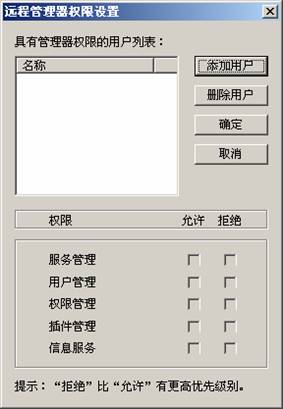
注:RTX3.2实时协作版本及RTX 3.2 SP1标准版本需从服务器上拷贝adminclient.exe、RTXParser.Dll、RTXDBug.dll 三个文件到相应的客户端机器上,RTX3.2标准版本及以前版本只需要拷贝adminclient.exe。这些文件位于[ RTXServer安装目录\Bin\]。
在登录窗口里正确输入RTX服务器的IP、RTX号和RTX号本身的密码
2.1.4 修改管理员密码
第一步:登录RTX服务管理器,点击登录。

第二步:修改密码。
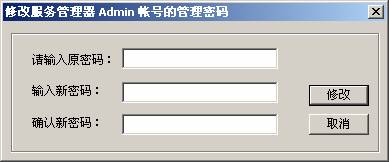
2.1.5 LDAP支持功能使用注意事项
- 同步后,从另一个LDAP目录服务中取到的数据将统一放到RTX一个“未指定部门”中;
- 同步后不能在RTX的服务器和客户端上修改密码,只能在 LDAP上进行修改。其它资料可以在两个服务器上任意修改,可用正常方式进行同步;
- 同步后,不允许在RTX删除、增加用户,这些操作只能在LDAP服务器上操作;
- 同步后第一次登录的时候必须用昵称进行登录;
- 同步的时候,可以指定某个用户使用固定的RTX号码。
2.1.6 分支互联(S2S)使用技巧
第一步:配置中心服务器;
第二步:配置分支服务器。配置前需要获得中心服务器的分支机构访问验证串、中心服务器的总机号、IP和端口;
第三步:在中心服务器中添加分支服务器的信息,并测试连接是否正常;
第四步:启动 S2S服务,并刷新“分支列表”和“其它分支目录列表”
|